Windows10でファイルをより速くコピーする方法

Microsoft Windows 10でファイルをコピーする速度を向上させる方法を紹介します。
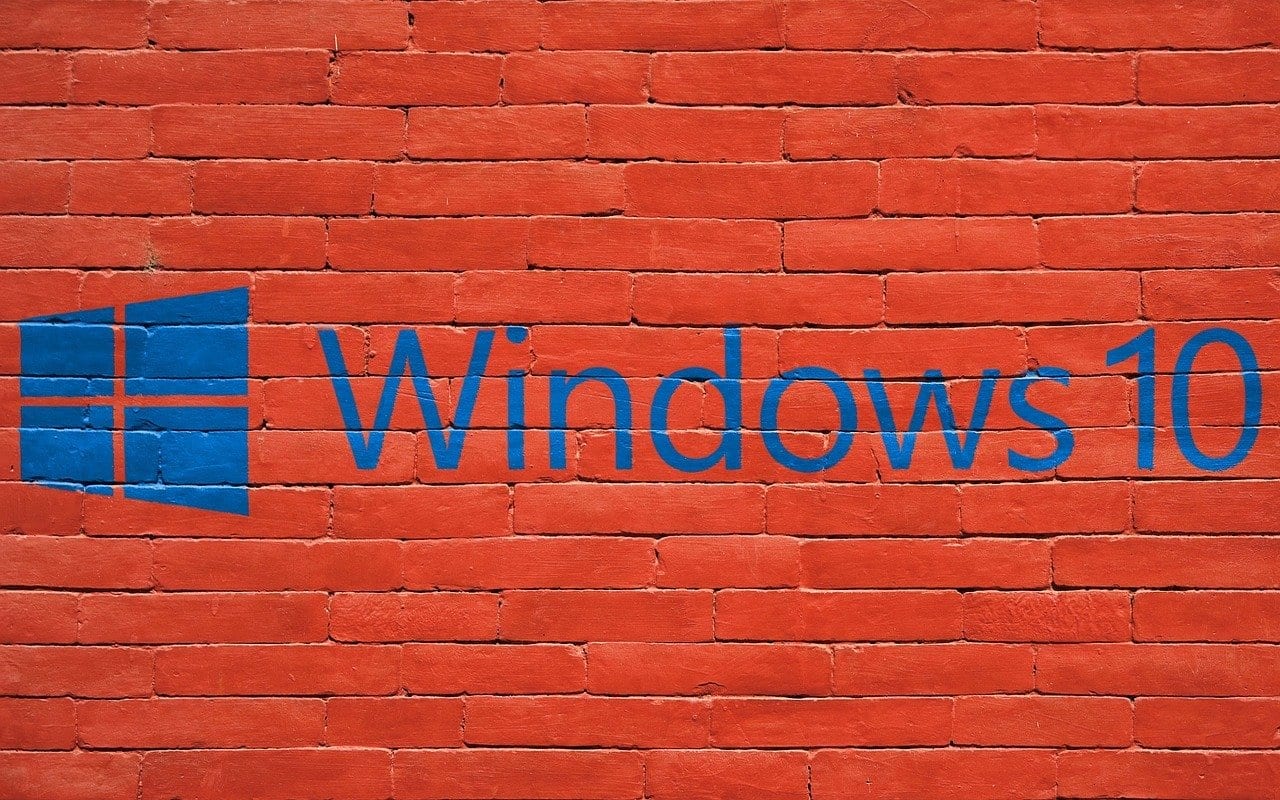
ラップトップフォームからタブレット、タブレットモードに移行できるコンバーチブルラップトップを持っているユーザーは、彼らが遭遇する機能です。この機能が煩わしいと感じる人もいますが、どうすればオフにできますか?
Windows 10タブレットからキーボードを取り外すか、キーボードを折りたたんでディスプレイの後ろに置くと、タブレットモードが自動的にアクティブになります。タブレットモードでは、スタートメニューをクリックすると、ディスプレイ全体が表示されますが、デスクトップモードでは、中程度のスペースが使用されます。
このため、またこのモードではデスクトップを使用できないため、一部のユーザーはタブレットモードにあまり満足していない可能性があります。そのため、削除することを好む人もいます。見た目が好きでデスクトップよりもタブレットモードを好む場合は、ここでオンにする方法を説明します。
タブレットモードを有効にするには、次の場所に移動します。
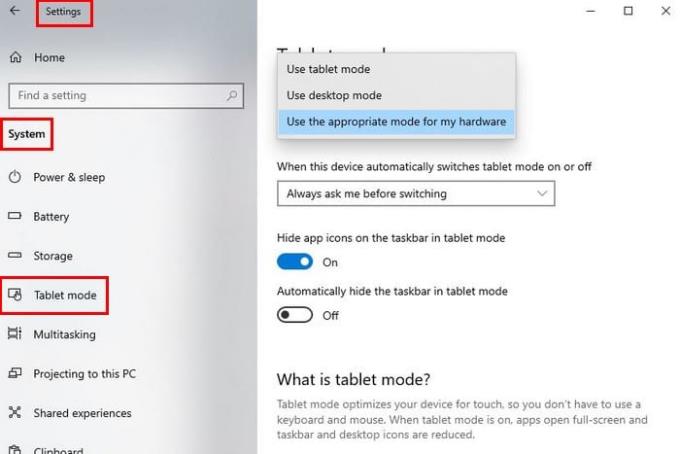
タブレットモードでは、「サインインしたとき」などのオプションが表示されます。このオプションをクリックすると、「タブレットモードを使用」、「デスクトップモードを使用」、「ハードウェアに適切なモードを使用」などのオプションから選択できます。
サインインしたときのすぐ下のオプションは、このデバイスがタブレットモードを自動的にオンまたはオフに切り替えるときです。そのオプションをクリックすると、次のようなオプションから選択できます。
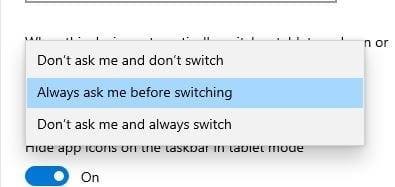
また、タブレットモードでは、アプリのアイコンとタスクバーが消えます。これが不要な場合は、次のオプションがオフになっていることを確認してください。
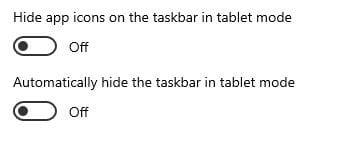
タブレットモードでタスクバーのアプリアイコンを非表示にする
タブレットモードでタスクバーを自動的に非表示にします。
タブレットモードを使用している場合でも、ファイルエクスプローラーからデスクトップフォルダーを使用できることに注意してください。
直接オンまたはオフにできるオプションにアクセスするには、[追加のタブレット設定の変更]オプション(青色の文字)をクリックします。
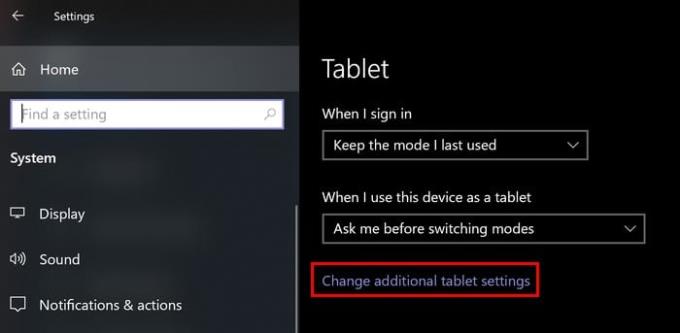
そこに着いたら、タブレットモードオプションのオンとオフを切り替えます。
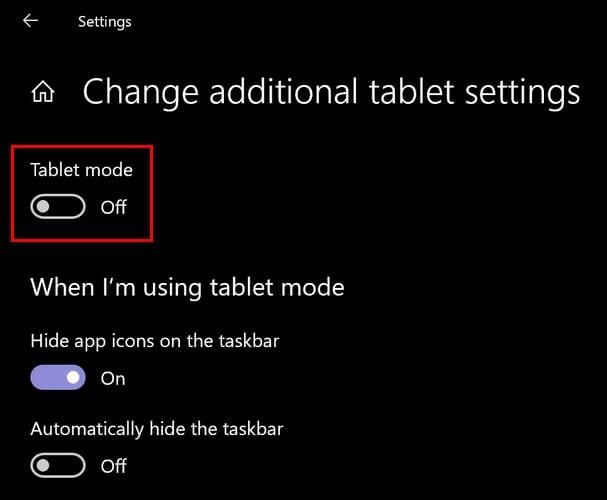
設定を通じてタブレットモードを有効にする前のオプションは、他の理由でそこに行く必要があり、選択の余地がない場合に役立ちます。ただし、タブレットモードを有効にするだけの場合は、より高速な方法があります。アクションセンターアイコンをクリックします。日時の右側にあります。
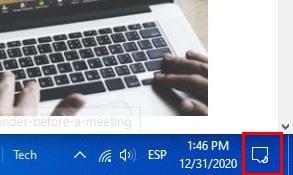
アクションセンターをクリックすると、タブレットモードオプションが最初のオプションになります。それをクリックしてオンにし、モードがオンのときにオフにしたい場合も同じです。
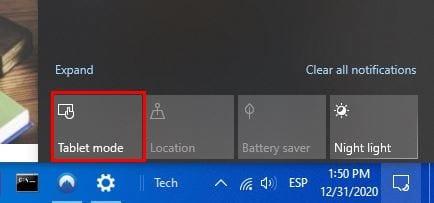
タブレットモードでは、スタートメニューがディスプレイ全体を占めるのが気に入らない人もいれば、気にしない人もいます。オフまたはオンにする方法を知っていると、必要だと思ったときに使用したり、扱いたくないときにオフにしたりできます。タブレットモードについてどう思いますか?以下のコメントで教えてください。
Microsoft Windows 10でファイルをコピーする速度を向上させる方法を紹介します。
OneNoteでは、ノートブックを同期するためにパスワードが必要になる場合があります。この問題を修正するための有用な方法を学びましょう。
エラー0X800701B1は、Windows10で「存在しないデバイスが指定されました」と表示され、外付けHDDが正しく機能しない場合に発生します。
Microsoft Windows10のハードドライブの空き容量を増やすためにファイルやフォルダーを安全に削除できる場所のリスト。
インターフェイスのリリース中にエラーが発生した場合の対処法や解決策について詳しく説明します。
クリップボード機能は、さまざまなデバイスから情報にアクセスする際に便利ですが、機密情報を扱う方にはオフにすることが推奨されます。
OneNoteエラー0xE00001BBを修正するには、このセクションファイルが破損しています。キャッシュをクリアして、コンピューターを再起動してください。
マイクロソフトが7月29日にWindows10の発売を正式に発表する直前に、Windows7および8.1のユーザーは通知に新しいアイコンが表示され始めました。
OneDriveは、Web、モバイルデバイスで利用できるMicrosoftのクラウドストレージソリューションです。また、Windows 10に統合されており、ユーザーにネイティブを提供します
バックアップは何年も前から存在しており、私たちの中にはバックアップを使用する人もいれば、使用しない人もいます。この絶え間なく変化する世界で、私たちは貴重な写真が置かれている場所に住んでいます
何年もの間、Windowsのタスクバーは常に画面の下部に配置されてきました。しかし、それはそのようにとどまる必要はありません、あなたはそれを持っていることを好むかもしれません
マイクロソフトは、WindowsInsiderプログラムに参加している皆さんのために新しいWindows10デスクトップビルドを公開しました。ビルド10565にはいくつかの新しいものが付属しています
待望の休憩の後、Windows 10Insiderプレビュープログラムが再び立ち上がっています。熱心なインサイダーは、Windows 10Insiderビルドで予期せず迎えられました
Windows 10 November Updateのリリースに伴い、別のドライブにアプリをインストールできるようになりました。あなたはもはやあなたのインストールを制限されていません
確かに、Windows 10のメールアプリとカレンダーアプリは、過去数か月で大きく進歩しました。両方のアプリの最近の更新により、Microsoftは
Windows 8以降、ユーザーはすべてのWindowsデバイス間でPCの設定を同期できるようになりました。この便利な機能を使用すると、
あなたはあなたのひどい手書きのためにコンピュータを非難しますか?私たちもそうします。幸いなことに、Windowsは私たちの落書きの認識にかなり優れていますが、それを見つけた場合
最近、私たちの多くは無制限のインターネットを持っていません。あるいは、スマートフォンやタブレットで無制限のデータプランを利用している場合、最後に必要なのはWindowsがすべてを盗むことです。
仮想デスクトップを使用すると、ユーザーは仮想ワークスペースを管理し、物理的なディスプレイの制限を超えて、アプリやウィンドウを整理してすばやくアクセスできます。
Windows 10は本日、段階的に展開され、世界中のいくつかの国で展開されます。あなたがWindows7でそれを予約したユーザーの1人または
エラーやクラッシュが発生している場合は、Windows 11でのシステム復元手順に従ってデバイスを以前のバージョンに戻してください。
マイクロソフトオフィスの最良の代替を探しているなら、始めるための6つの優れたソリューションを紹介します。
このチュートリアルでは、特定のフォルダ位置にコマンドプロンプトを開くWindowsデスクトップショートカットアイコンの作成方法を示します。
最近のアップデートをインストールした後に問題が発生した場合に壊れたWindowsアップデートを修正する複数の方法を発見してください。
Windows 11でビデオをスクリーンセーバーとして設定する方法に悩んでいますか?複数のビデオファイル形式に最適な無料ソフトウェアを使用して、解決方法をご紹介します。
Windows 11のナレーター機能にイライラしていますか?複数の簡単な方法でナレーター音声を無効にする方法を学びましょう。
複数のメール受信箱を維持するのは大変な場合があります。特に重要なメールが両方に届く場合は尚更です。この問題に対する解決策を提供する記事です。この記事では、PCおよびApple MacデバイスでMicrosoft OutlookとGmailを同期する方法を学ぶことができます。
キーボードがダブルスペースになる場合は、コンピュータを再起動し、キーボードを掃除してください。その後、キーボード設定を確認します。
リモートデスクトップを介してコンピューターに接続する際に“Windowsはプロファイルを読み込めないため、ログインできません”エラーを解決する方法を示します。
Windowsで何かが起こり、PINが利用できなくなっていますか? パニックにならないでください!この問題を修正し、PINアクセスを回復するための2つの効果的な解決策があります。






















